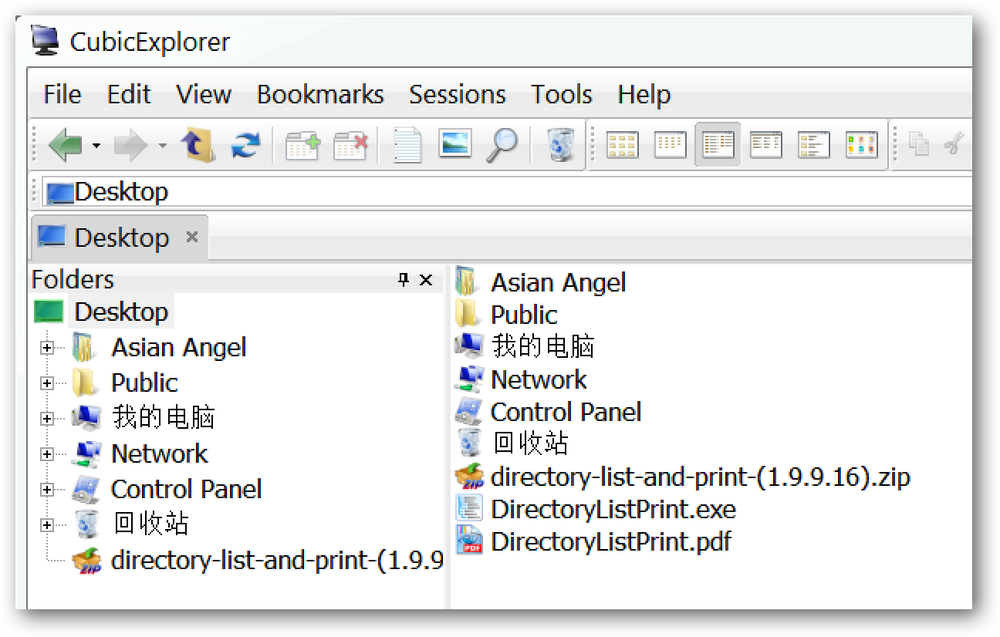Printee가있는 Internet Explorer에서 필요한 것만 인쇄하십시오.
다른 모든 쓰레기없이 웹 페이지에서 필요한 자료 만 인쇄하는 방법이 있었으면 좋겠습니까? 이제 Printee for IE로 쉽고 빠르게 할 수 있습니다..
설치 및 설정
설치할 설치 창은 4 개로 빠르고 간단합니다. Printee for IE 설치가 끝나면 툴바 버튼을 툴바에 추가해야합니다.
브라우저의 툴바 중 하나를 마우스 오른쪽 버튼으로 클릭하고 "사용자 정의"로 이동 한 다음 "명령 추가 또는 제거 ..."를 선택하십시오..

"명령 추가 또는 제거 ..."를 선택하면 다음 창이 표시됩니다. 오른쪽 창 영역을 클릭하여 프린트 원 버튼의 새 위치를 선택하십시오 (버튼은 선택 항목 바로 위의 위치에 배치됩니다). Printee 버튼을 찾을 때까지 왼쪽 창 영역의 버튼을 스크롤 한 다음 클릭하여 선택합니다. "추가"를 클릭하여 툴바에 프린트 원 버튼을 추가 한 다음 "닫기"를 클릭하여 마무리하십시오..

웹 페이지에서 콘텐츠를 인쇄하는 데 가장 친한 친구가 있습니다..

행동하는 IE를위한 Printee
예를 들어, Internet Explorer 8의 Accelerators 페이지를 방문하기로했습니다. 여기에서 Printee를 사용하기 전에 웹 페이지를 볼 수 있습니다. 텍스트 영역의 양쪽과 상단에있는 모든 여분의 내용을 확인하십시오. Printee를 활성화하려면 Printee Toolbar Button을 클릭하기 만하면됩니다..

도구 모음의 왼쪽에서 좋은 클로즈업 모양 ...

도구 모음의 오른쪽에.

그 웹 페이지를 청소하는 시간! 웹 페이지의 다른 영역 위로 마우스를 이동하면 특정 페이지 섹션을 둘러싼 주황색 상자 윤곽선이 표시됩니다. 편집 할 영역을 선택하려면 윤곽선 영역을 클릭하면 녹색으로 음영 처리됩니다. 선택한 영역이나 영역이 있으면, Printee Toolbar에서 원하는 작업을 선택하십시오.

인쇄를 원하는대로 웹 페이지가 고정 될 때까지 계속하십시오. 여기서 우리는 텍스트 영역 밖의 모든 웹 페이지 요소를 제거하고 배경도 제거했다는 것을 알 수 있습니다.아주 좋은!). 멋진 인쇄 준비가되어 있습니다.!

결론
인쇄를 간소화하고 종이와 잉크를 절약 할 수있는 방법을 찾고 있다면 Internet Explorer 용 Printee가 꼭 필요합니다. 또한 모든 브라우저에서 웹 페이지의 선택된 텍스트를 빠르게 인쇄하려면 Mysticgeek의 기사를 확인하십시오..
모래밭
Printee for IE (버전 1.6.0.5) 다운로드
작동 시간 : Windows 2000 - Vista, Internet Explorer 버전 6 - 8
설치 시간 : Windows Vista (32 비트), 서비스 팩 2